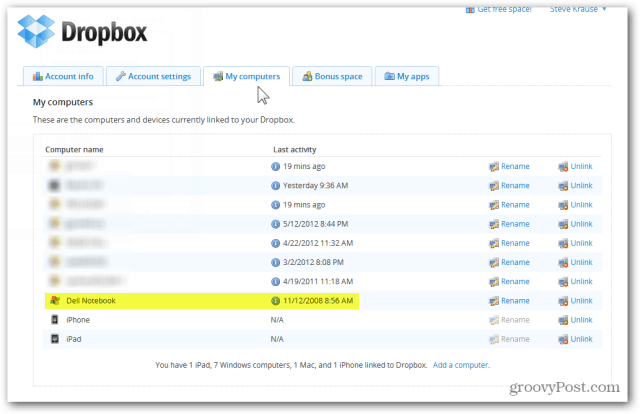10 ciljev, ki so na voljo v storitvi Google Analytics, in kako jih uporabiti
Google Junak / / February 27, 2021
Nazadnje posodobljeno dne

Če imate spletno mesto, ostaja Google Analytics eno najboljših orodij za spremljanje prometa in demografskih podatkov vaših obiskovalcev. Na žalost Google Analytics ni najbolj uporabniku prijazno orodje za uporabo. In uporaba ciljev v storitvi Google Analytics ni nobena izjema.
Cilji v storitvi Google Analytics omogočajo spremljanje določenih stvari, ki jih želite doseči s svojim spletnim mestom. To lahko spremlja, kolikokrat obiskovalci kupijo napravo, tako da sledi, kolikokrat pristanejo na strani s potrditvijo nakupa. Ali pa lahko spremlja, kako dolgo ljudje ostanejo na eni od vaših strani.
Ne glede na vaše cilje je uporaba funkcije ciljev v storitvi Google Analytics način za sledenje tem stvarem.
Uporaba ciljev v storitvi Google Analytics
Cilji niso samodejno na voljo v Nadzorna plošča Google Analytics. Dodati jih morate na skrbniški plošči.
Če želite to narediti, se, ko ste prijavljeni na nadzorno ploščo, pomaknite na dno leve navigacijske plošče in izberite Skrbnik.
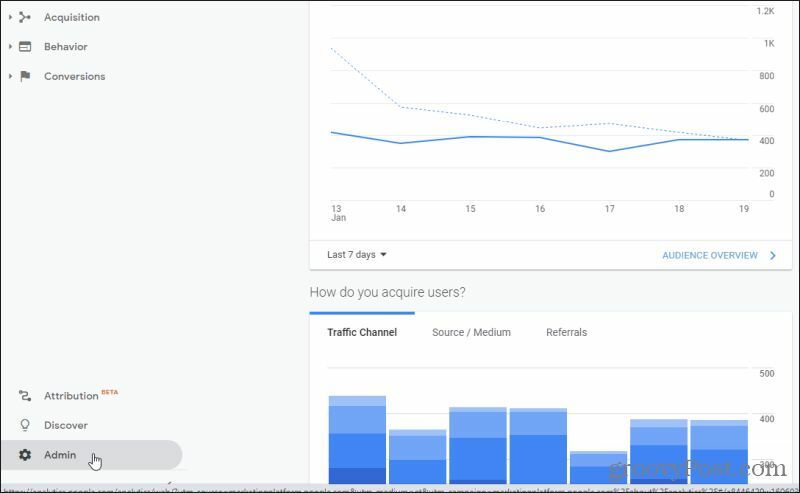
To vas pripelje do skrbniške plošče. Pomaknite se desno do razdelka Pogled in izberite Cilji.
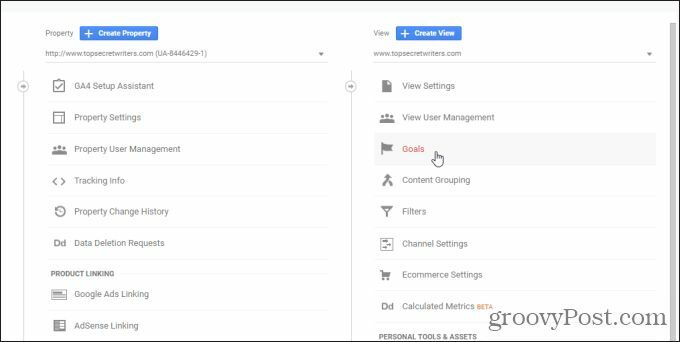
To bo odprlo pogled Cilji, kjer lahko ustvarite nove cilje za svoje spletno mesto. Izberite Nov cilj za začetek.
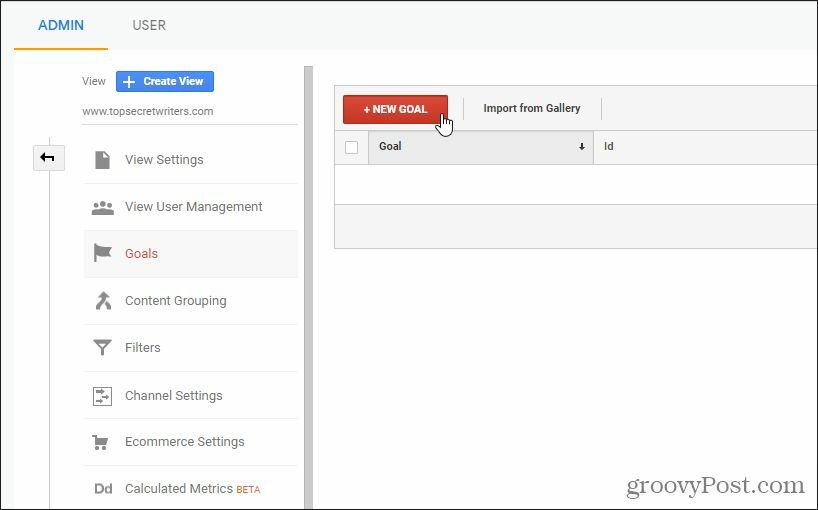
To vas bo vodilo skozi postopek nastavitve cilja. Tu obstajata dve možnosti. Lahko uporabite premade Postavitev cilja predloge ali ustvarite lastne cilje po meri.
Predloge, ki so na voljo, vključujejo cilje, ki so že nastavljeni za vas. Vključujejo nekatere najpogostejše cilje, ki jih ljudje radi dodajo svojemu sledenju spletnim mestom Google Analytics.
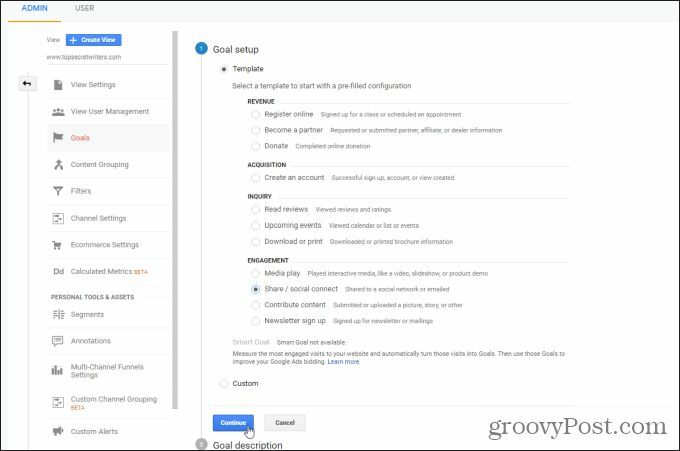
Tej vključujejo:
- Ko se ljudje prijavijo na sestanek (na primer razred ali sestanek)
- Pridružene prijave
- Spletne donacije
- Ustvarjanje računov
- Ko obiskovalci preberejo vašo stran z mnenjem ali oceno
- Ko si obiskovalci ogledajo vaš koledar ali dogodke
- Kadar koli ljudje prenesejo dokument
- Koliko obiskovalcev je predvajalo video ali diaprojekcijo
- Kolikokrat je bila stran objavljena prek družabnih omrežij ali e-pošte
- Ko obiskovalci prispevajo ali nalagajo vsebino
- Vsakič, ko se obiskovalec prijavi na vaše glasilo
Če katera od teh vnaprej konfiguriranih možnosti ustreza vašim potrebam, jo preprosto izberite in nato izberite Nadaljujte.
Naslednji korak je nastavitev podrobnosti opisa cilja.
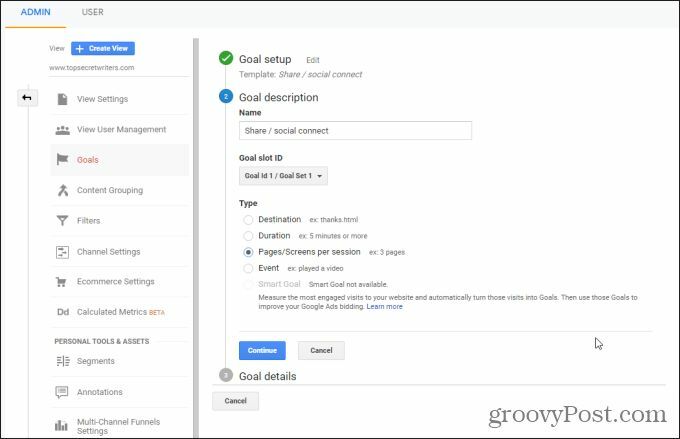
Tej vključujejo:
- Ime cilja, ki bo prikazano v storitvi Google Analytics
- Cilj »ID igralnega mesta« - koristen za skupinsko razvrščanje ciljev
- Vrsta cilja, ki vključuje cilj, trajanje, seje strani / zaslona ali sledenje dogodkom
Ko končate z nastavitvijo podrobnosti cilja, izberite Nadaljujte.
To vas pripelje do zadnjega koraka za nastavitev cilja, kjer boste morali vnesti dodatne podrobnosti cilja. To je odvisno od meritev, ki ste jih že izbrali pred tem.
Če ste na primer izbrali spremljanje trajanja ogledov strani ali zaslona, tu določite omejitev. Če želite na primer cilj sprožiti (povečati število) vsakič, ko si stran ogledate dlje kot 3 minute, nastavite Večji kot možnost 3 na tej strani.
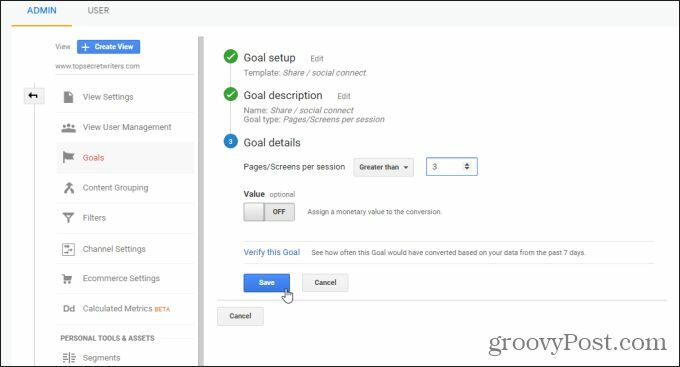
Cilju lahko dodelite denarno vrednost in nato izberete Shrani ko končate.
Ogled nastavljenih ciljev
Ko ustvarite cilje Google Analytics, si jih lahko ogledate na nadzorni plošči.
Vrnite se na nadzorno ploščo in izberite Pretvorbe v levem meniju za krmarjenje. Nato izberite Cilji iz podmenija.
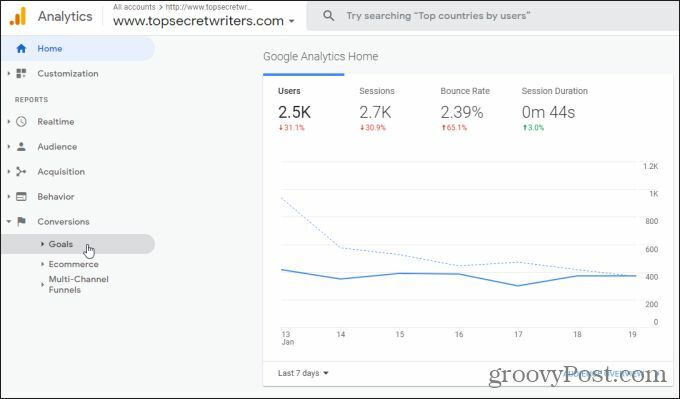
V podmeniju Cilji imate na voljo nekaj možnosti. Tu je najpogosteje uporabljena možnost Pregled meni, ki vam omogoča splošen pregled vaših nastavljenih ciljev.
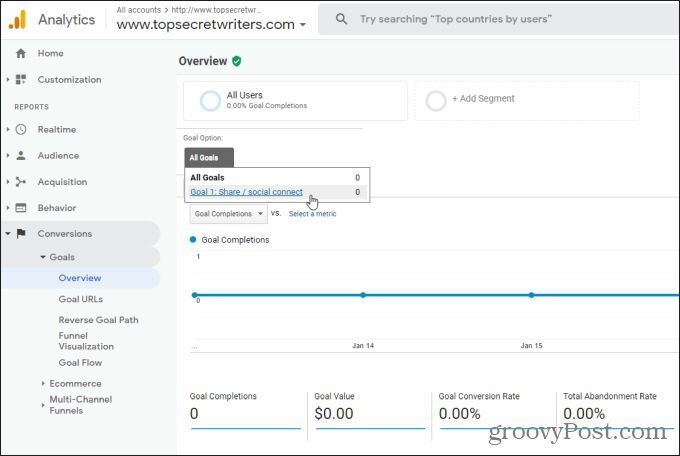
Če si želite ogledati določen cilj, ki ste ga nastavili, izberite spustni seznam z oznako Vsi ciljiin izberite cilj z naslovom, ki ste ga nastavili.
Podatki, ki jih boste videli za cilje, ki ste jih nastavili, vključujejo skupno število dogodkov, ki so ustrezali nastavljenim parametrom cilja. Videli boste tudi vse vrednosti ali stopnje pretvorbe, povezane z zneski v dolarjih, ki ste jih dodelili tem ciljem (če obstajajo).
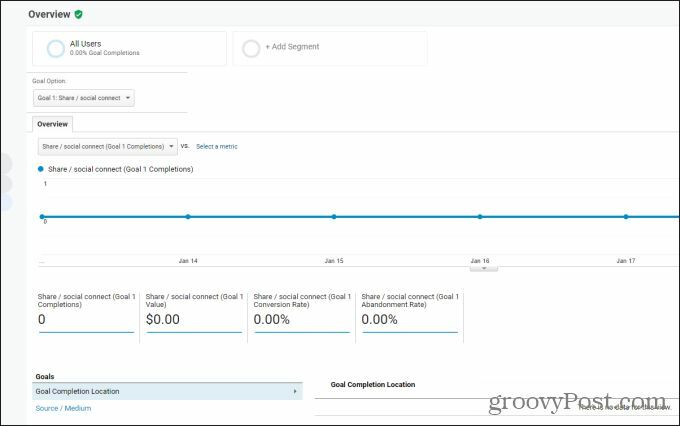
Zdaj, ko veste, kako ustvariti cilje iz predloge in kako si ogledate informacije o ciljih za svoje spletno mesto, je čas, da si ogledate ustvarjanje lastnih ciljev po meri.
Kako ustvariti cilj po meri v storitvi Google Analytics
Če želite uporabiti cilj po meri in ne vnaprej konfiguriranega, izberite možnost Po meri, namesto da izberete eno od predlog ciljev na strani Nastavitev cilja.
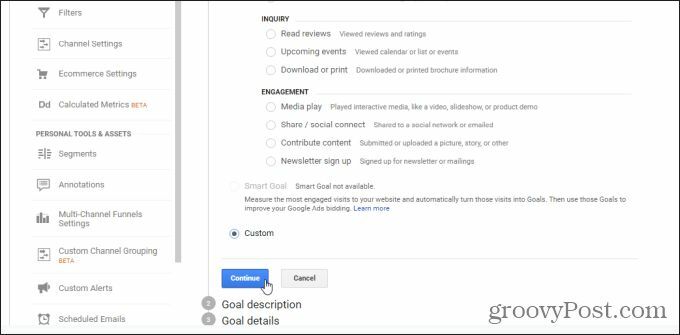
Ko izberete Nadaljujte, boste imeli enake možnosti kot prej za opis cilja in podrobnosti cilja. Razlika je v tem, da za cilj ne obstajajo druge vnaprej konfigurirane nastavitve. Vaš cilj bo imel samo nastavitve, ki jih določite na teh straneh.
Tako kot prej lahko tudi sami izberete, ali želite slediti, kolikokrat ljudje obiščejo stran, kako dolgo preživijo na strani, ko dosežejo več sej na strani, ali kolikokrat se zgodi dogodek.
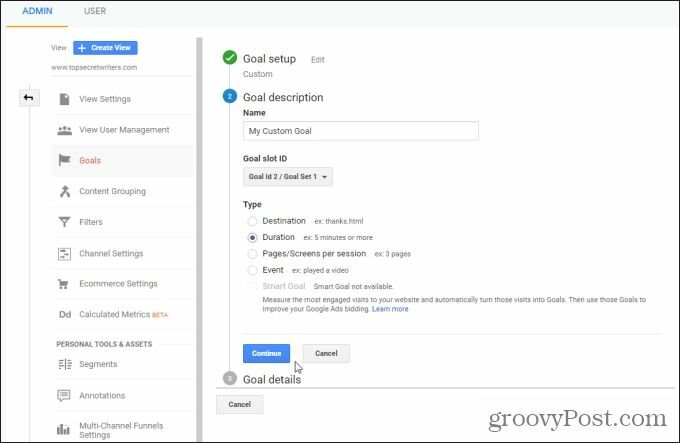
Izberite Nadaljujte da se premaknete na stran s podrobnostmi o cilju. Tu ste vi določite parametre za cilj, ki ste ga določili na prejšnji strani.
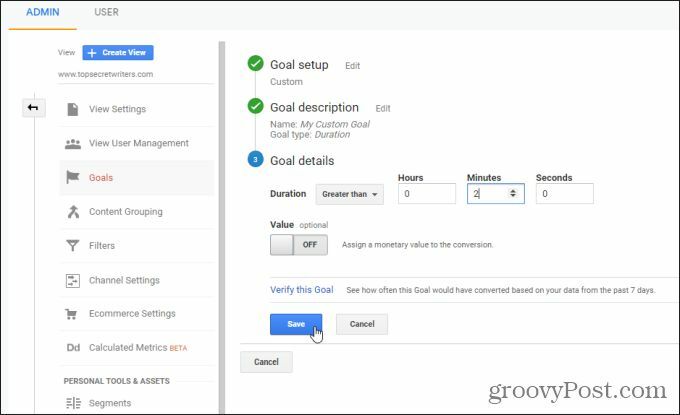
Izberite Shrani dokončati nastavitev cilja po meri. Zdaj bo nov cilj prikazan na vašem seznamu ciljev na skrbniški plošči.
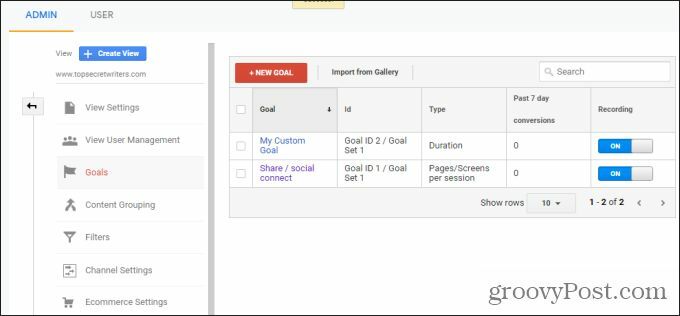
Cilje po meri si lahko ogledate na enak način kot predhodno konfigurirane cilje. Pojdite nazaj na nadzorno ploščo Google Analytics in izberite Pretvorbe v levem meniju za krmarjenje izberite Cilji iz podmenija in Pregled v naslednjem meniju.
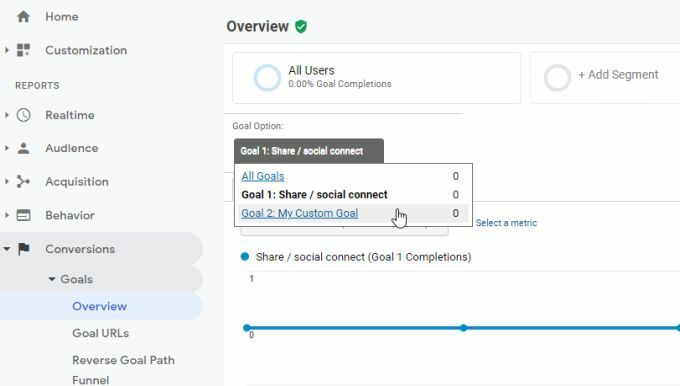
Možnosti za ogled ciljev v storitvi Google Analytics
Morda ste opazili, da imate v razdelku »Cilji« storitve Google Analytics druge možnosti poleg možnosti Pregled. Drugi pogledi vam dajejo nekaj drugih pogledov na cilje, ki ste si jih zastavili.
URL-ji ciljev bodo prikazali določene cilje, ki ustrezajo parametrom cilja, ki ste jih nastavili. Če imate na primer cilj za obisk, ki traja 3 minute, bo tukaj prikazan seznam URL-jev, kjer so obiskovalci ostali na strani dlje kot 3 minute.
Povratna ciljna pot prikazuje končni URL, na katerega so pristali obiskovalci, ko je bil cilj dosežen, in tri strani pred njim. To je koristen način za prikaz toka, ki ga je obiskovalec zavzel na spletnem mestu, preden je končno pristal na strani, na kateri ste želeli, da pristane.
Vizualizacija toka prikazuje odstotek obiskovalcev vašega spletnega mesta, ki so dosegli želeni cilj (stopnja konverzije).
Tok ciljev ponuja zelo uporabno vizualizacijo vseh poti, ki so jih obiskovalci sčasoma pristali na strani (ali ko so končno izvedli ciljno akcijo), ki ste jo želeli.
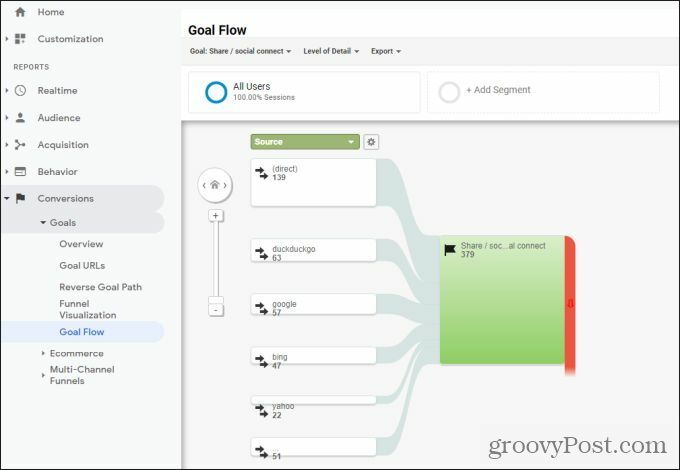
To je resnično koristna vizualizacija, ki prikazuje strani na vašem spletnem mestu, ki so bile najučinkovitejše pri doseganju želenih ciljev. To vam lahko pomaga pri spremembah spletnih mest, ki bi lahko izboljšale stopnje konverzije za stvari, kot so prodajne strani ali strani za prijavo.
Uporaba ciljev v storitvi Google Analytics
Kot lahko vidite, so cilji zelo učinkovit način za sledenje stvarem na vašem spletnem mestu, ki morda še niso na voljo v storitvi Google Analytics. Prilagajanje lastnih ciljev je koristen način, da se osredotočite na dejanja, ki jih zares želite, da jih opravijo obiskovalci, in jih sčasoma izmerite.
Ujemanje cen v trgovini: kako poiskati spletne cene s priročnimi opekami
Nakup v trgovini ne pomeni, da morate plačati višje cene. Zahvaljujoč garancijam za ujemanje cen lahko z opeko in malto dobite spletne popuste ...
Kako obdariti naročnino Disney Plus z digitalno darilno kartico
Če ste uživali v Disney Plus in ga želite deliti z drugimi, tukaj je opisano, kako kupiti naročnino na Disney + Gift za ...
Vaš vodnik za skupno rabo dokumentov v Google Dokumentih, Preglednicah in Diapozitivih
Z lahkoto lahko sodelujete z Googlovimi spletnimi aplikacijami. Tukaj je vaš vodnik za skupno rabo v Google Dokumentih, Preglednicah in Diapozitivih z dovoljenji ...